『イラストレーターの使い方実践講座』を開催いたしました!

みなさんこんにちは!
デジタルハリウッドSTUDIO 山口運営スタッフです。
今回のイベントはイラストレーターの使い方実践講座です。
これからイラストレーターを使いステップアップをしていく際に、覚えておいた方が良いことを前田TRと原田TRからご紹介いただきました。
イラストレーターにはいろんな機能があり、イラストレーターを約30年間使っている前田TRでも、未だに新しい機能に出会うこともあるほどです。
まずは、作業効率を上げる為に必要になってくるショートカット機能をご紹介くださいました。
①イラストレーターはキーボードと一緒に使おう

command(control)+ S = 保存
最近ではイラストレーターもフォトショップも一定の時間が経てば自動的に保存されますが、こういったグラフィック系のソフトは重たくなってしまう傾向があるので突然固まってしまう事があります。
せっかく作ったものが消えてしまったりするので、できるだけ小まめに保存することをおすすめします。一つ作業が終わるごとに『command+S』の癖付けをしておきましょう!
command(control)+ Z = 一つ前の状態に戻す
主に間違えた作業をしてしまったり、思ったものと違うものができた時に使用すると、その作業のひとつ前の状態に戻ることができます。押すとその回数分戻ることができます。戻しすぎた時は、『command(control)+ Z + Shift』を押す事で取り消します。
command(control)+ C = コピー
選択されたものが一時的にコピー(記憶)されます。
command(control)+ V = ペースト
『command+C』とセットで使う事が多いショートカットです。イラストレーターにはペーストの機能が他にもあって、通常の『command+V』は画面の中央にペーストされますが、『command+F』で元々コピーしたものと同じ場所の前面にペーストされ、『command+B』は同じ場所の背面にペーストされます。
その他よく使うショートカット
『command(control)+ N 』= 新規書類を作成
『command(control)+ W』 = 書類を閉じる
『command(control)+ O』 = 書類を開く
『command(control)+ A』 = 全て選択
『command(control)+ +』 = ズームイン
『command(control)+ - 』= ズームアウト

ここからはイラストレーター特有のショートカットを紹介していきます。
command(control)+ G = グループ化
選択したオブジェクトを一体化させます。複雑なオブジェクトなどは自動選択ツールで同じ色や近い色を選択してグループ化を使うと便利です。逆にグループ化されている時に部分的に編集を施したい時には対象のオブジェクトをダブルクリックすると、上部に帯がでてきてグループ編集モードに切り替わります。
command(control)+ D = 変形の繰り返し
その時に行った作業の繰り返しができます。
shift + command + [ = 最前面へ移動
選択されたオブジェクトを最前面へ移動させます。
shift + command + ] = 最背面へ移動
選択されたオブジェクトを最背面へ移動させます。
マウス操作の便利機能
マウス操作を行うときもshiftキーやoptionキーを使えば便利です。マウス移動させる際にshiftキーを押すと水平、垂直、斜め45度移動が可能になります。optionキーで複製され、shiftキーとのコンビネーションで水平に複製も可能です。
optionキー + 回転ツール、シアーツール、リフレクトツール
回転ツール:回転
シアーツール:斜めに変形
リフレクトツール:反射して反映
どれも基準点があり、optionキーを押す事でその基準点を変えられ数値を入力する事で変形できます。ガイド本とかを見ないとなかなか知ることのできない操作なのでベテランの方でも知らない人も多いんです。
②アピアランスパネル
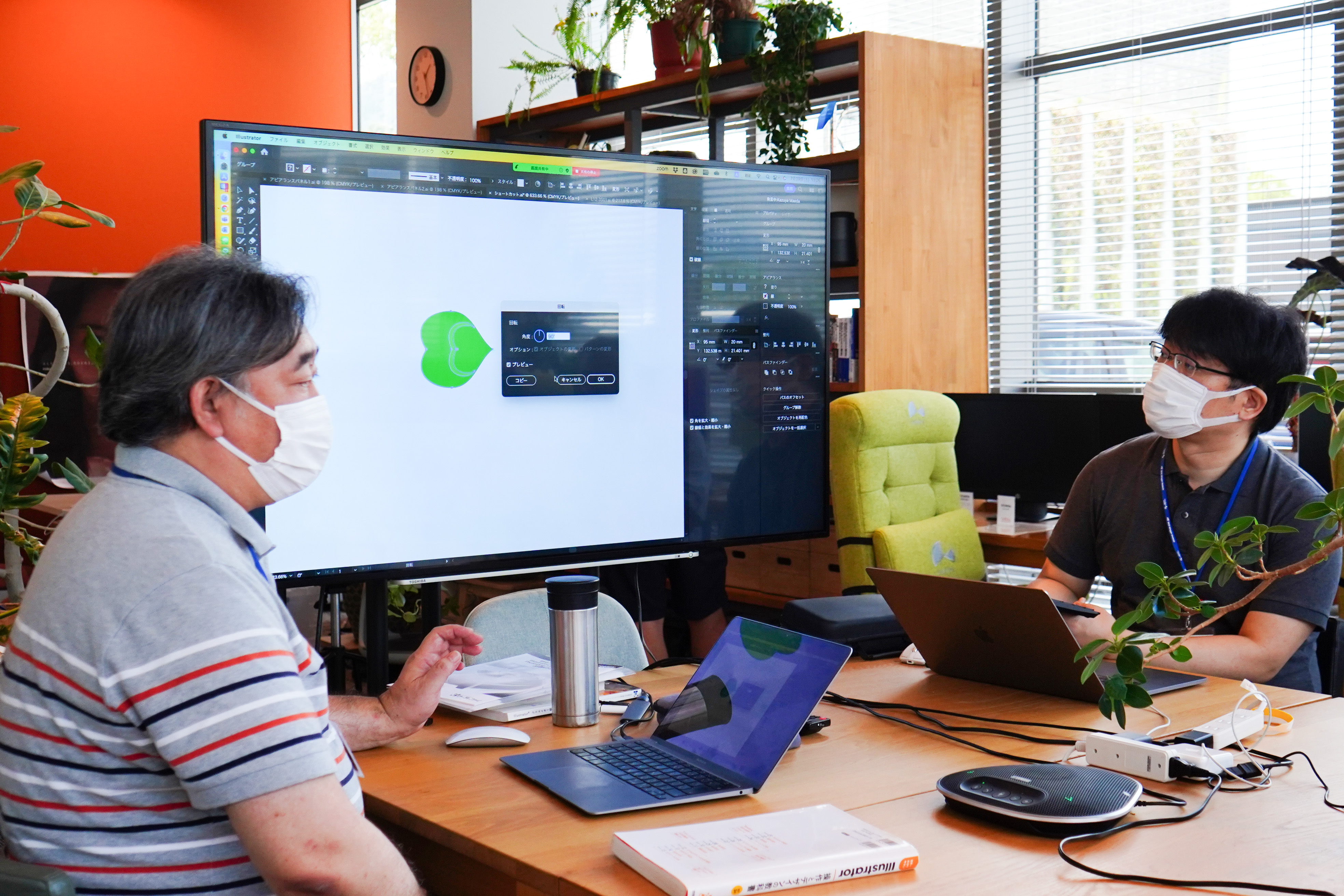
次に紹介していただいた機能はアピアランスという機能です。
アピアランスという機能は複雑な処理を簡単にしてくれる機能です。
ここでは実際にウィンドウメニューからアピアランスを表示して、操作を行いました。
イベントでは、表示レイヤーの線の上に線を追加し、まとめて移動や変形を行ったり、その線ごとに不透明度を変えたり、まとめて細かく編集ができることを紹介していただきました。またfx(効果)では、選択したオブジェクトに対し、いろんな効果やデコレーションを当てることもできます。
③Illustratorクリエイター能力認定試験

イベントの最後には、Illustratorクリエイター能力認定試験について、実際に出てくる問題を参加者の皆さんと解いていきました。
この試験はデザインのスキルを試す試験ではなく、イラストレーターをどこまで使えるか自分がどれだけできるかの指標となるものです。問題には手順も書いてあり、どんなツールを使うかは回答者次第になります。
問題は約8問を40分間という制限時間のなかで行っていきます。
前田TRからのオススメの参考書
・世界一わかりやすいIllustrator 操作とデザインの教科書
・10倍ラクするIllustrator仕事術 ベテランほど知らずに損している効率化の新常識
まとめ
今回、参加者の皆さんは学習を始められたばかりの方が多く、これからイラストレーターを使っていくにあたり便利な機能やショートカットの機能はかなりためになる話になったのではないでしょうか?
今後の制作物も規模が大きくなるにつれ作業も複雑となってきますので、こういった便利な機能やツールはできるだけ覚えておきましょう!
デジタルハリウッドSTUDIO山口にはWebデザイナー専攻の他にも、デザインを学ぶことのできるグラフィックデザイン講座が開設されています。「デザインを仕事に活かしたい」「デザインについて学びたいけど何を勉強すればいいの?」とお悩みの方、ぜひ一度、STUDIO山口にお問い合わせください!以上、イベント報告でした!


